
¿Su auricular Logitech G933 parpadea en rojo cada vez que intenta conectarlo con la PC o la consola de juegos?
Bueno, todos sabemos que los auriculares Logitech G933 están diseñados principalmente para los amantes de los juegos que quieren disfrutar cada momento de su juego. Le brinda una experiencia increíble con el mejor audio o música mientras juega en las consolas o PC.
Es por eso que se vuelve demasiado difícil lidiar con la situación de que los auriculares Logitech no funcionan . Pero si ya está lidiando con esto, no se ponga tenso, ya que esto se puede solucionar fácilmente.
Como una solución rápida, puede probar soluciones como el restablecimiento completo de Logitech, la actualización del firmware, etc. para resolver el problema de parpadeo rojo de los auriculares Logitech g933.
Para obtener una discusión detallada sobre cómo solucionar el problema de parpadeo rojo de los auriculares Logitech G933 , debe leer esta publicación detenidamente. Pero antes de eso, es importante saber por qué mis auriculares Logitech parpadean en rojo y qué otros problemas adicionales suelen aparecer en los auriculares Logitech G933.
¿Por qué mi Logitech G933 parpadea en rojo?
Las siguientes son algunas de las razones más obvias por las que se produce el error Logitech G933 .
- Actualización de Windows: esta es la razón principal detrás de esta causa. La actualización de Windows puede haber roto las capacidades de funcionamiento sin problemas de su
- Problemas de acceso: también es probable que los auriculares estén restringidos para su uso en su PC con Windows 10.
- Problema de puerto: es posible que el puerto en el que está conectado este auricular no funcione.
¿Ocurren otros problemas relacionados con Logitech G933 parpadeando en rojo?
Los siguientes son algunos de los errores más comunes de Logitech G933 junto con sus correcciones.
- Logitech G933 Red Light On Mic: si te enfrentas a Logitech G933 Red Light On Mic , entonces puedes reiniciar tu dispositivo. Incluso si después de configurar su dispositivo tiene el mismo problema, intente actualizar el firmware o cambie la batería agotada por una nueva.
- Logitech G933 no se carga: por lo general, este tipo de problema surge cuando se usa un cable USB defectuoso. Así que siempre trate de usar algún otro cable para cargar la batería. Retirar la batería y luego reemplazarla puede solucionar fácilmente el problema. Si estas soluciones no funcionan, comuníquese de inmediato con el equipo de soporte de Logitech.
- Logitech G933 no detectado: en muchas situaciones, se ve que una llave USB no se inserta correctamente en la PC. Por lo tanto, verifique si su dongle está correctamente conectado o no con su PC. Si todo parece estar bien, verifique la batería y si tiene algún problema, entonces puede comprar una nueva.
- Logitech USB no funciona después de la actualización: Otro problema muy molesto es que Logitech USB no funciona después del problema de actualización. Puede solucionar este problema volviendo a las actualizaciones de firmware anteriores. Si vuelve a tener este problema, busque inmediatamente la ayuda del equipo técnico de Logitech.
- Logitech G933 no se conecta a la PS4: si los cables USB conectados con los auriculares o la PS4 están dañados, reemplácelos por uno nuevo. Antes de reemplazar los cables USB, también puede restablecer el dispositivo Logitech G933. Si el problema no se soluciona con el adaptador, intente conectarlo con la consola mediante un dongle USB.
- Logitech G933 Verde intermitente: Al principio, intente conectar el adaptador Logitech G933 a algunos puertos diferentes de la PC. Si no escucha ningún audio o si las luces verdes no se encienden, extraiga la batería y vuelva a colocarla.
¿Cómo reparar el error rojo intermitente de Logitech G933?
Ahora es el momento de revisar cada una de las correcciones enumeradas del error rojo intermitente de Logitech G933.
Nota: sugerimos a todos los lectores que sigan las soluciones con mucho cuidado para evitar cualquier tipo de daño en los auriculares.
Tabla de contenido
1: restablecimiento completo de los auriculares Logitech G933
Lo primero que todos deben intentar para solucionar el problema del parpadeo rojo de Logitech G933 es reiniciar el dispositivo.
Al restablecer completamente el dispositivo, puede eliminar todas las configuraciones previamente almacenadas que están configuradas en sus auriculares como si fueran nuevos.
Necesitará un alfiler para quitar la placa lateral izquierda.
- Conecte los auriculares G933 con alimentación USB.
- Desde el lado del micrófono, simplemente saque la placa lateral con mucho cuidado. Para que la estructura de la red sea clara y simple para usted.
- Usando un pequeño pin, simplemente presione el botón de reinicio del hardware solo durante 2 segundos.
- Verá que el auricular Logitech G933 está completamente reiniciado ahora. Así que intente conectarlo nuevamente con la PC y verifique si el problema persiste allí.
2: Actualización de firmware
Actualizar el firmware instalando las versiones más nuevas también ayuda a solucionar el problema de Logitech G933 Flashing Red .
Si no tiene idea de cómo hacer esta tarea, siga las pautas dadas.
- Conecte los auriculares Logitech G933 con su PC a través del adaptador o mediante el dongle USB.
- Ahora, en el siguiente paso, debe presionar el botón de encendido para ENCENDERLO.
- Presione el botón Windows + X y luego elija Símbolo del sistema (Administrador) de la lista emergente.

- La ventana de solicitud de CMD ahora se abrirá en la pantalla. Copie y pegue siguiendo los comandos dados y luego presione el botón Intro para ejecutar el código.
CD C:\Archivos de programa\Logitech Gaming Software\FWUpdate\G933

- Después de la ejecución del código anterior, escriba el siguiente código y presione el botón Enter.
G933Update_v25.Exe /FORCE

- Todos estos comandos comenzarán a actualizar su firmware. Entonces, solo siga algunos pasos en pantalla para finalizar el proceso de actualización.
- Por último, reinicie la PC con Windows para verificar si el problema de la luz roja parpadeante de Logitech G933 ahora está solucionado o no.
3: Cargue la batería de los auriculares Logitech G933
¿Qué pasa si las baterías están agotadas o se van a descargar por completo antes? En tal caso, nos enfrentamos a este tipo de problemas.
Inmediatamente revise las baterías del auricular Logitech G933 porque principalmente se ve que la luz roja comienza a parpadear cuando la batería se descarga por completo.
Así que cargue completamente su batería y verifique si el problema ahora está solucionado o no.
4: Reemplace la batería descargada de los auriculares Logitech G933
También es probable que las baterías de sus auriculares Logitech G933 estén agotadas. En tal situación, las baterías no se cargarán, bueno, por esta razón, debe reemplazar sus baterías antiguas por una nueva.
No obtendrá este problema de luz roja parpadeante de Logitech G933 después de reemplazar la batería descargada. Pero si desafortunadamente el problema persiste, cambie a la siguiente solución.
5: Pruebe el adaptador mixto inalámbrico USB
Otra solución que debes probar es conectar todos los cables con el puerto de tu PC.
Ahora compruebe si puede captar el audio o la música de los auriculares Logitech G933. Si todavía tiene el mismo problema con sus auriculares, se recomienda utilizar el adaptador combinado inalámbrico USB para conectar sus auriculares con una consola de videojuegos o una PC.
6: actualice los controladores USB
Otra razón muy importante para el problema de Logitech G933 Flashing Red son los controladores USB obsoletos. Por lo tanto, será mejor si actualiza su controlador USB instalando una nueva versión del mismo.
Estos son los pasos a seguir para actualizar el controlador USB.
- Presione la tecla Windows + R desde su teclado.
- Ahora, en la ventana Ejecutar abierta , escriba devmgmt.msc y presione el botón Aceptar .

- Esto abrirá la ventana del Administrador de dispositivos en su pantalla. Ahora presione el signo ">" que está presente en la opción Controladores de bus serie universal .

- En la lista de opciones ampliada, haga clic con el botón derecho en el componente USB. Ahora, desde la lista del menú abierto, elija actualizar controlador
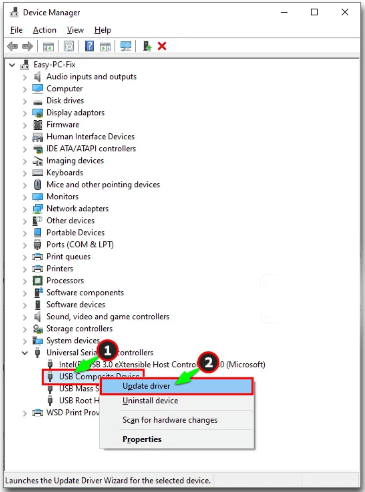
- Siga cuidadosamente las instrucciones en pantalla para finalizar el proceso de actualización del controlador USB.
Además de esto, tiene la opción de actualizar su controlador automáticamente usando la herramienta Driver easy .
Este software realiza un escaneo completo de su PC y busca los controladores más adecuados.
No necesita preocuparse por qué sistema operativo está ejecutando actualmente su sistema o si está descargando o instalando el controlador correcto o no. Como el software Driver Easy se encargará de todas esas cosas.
Obtenga Driver Easy para actualizar los controladores USB automáticamente
7: Póngase en contacto con el soporte oficial
Si el problema no se resuelve incluso después de probar todas las soluciones proporcionadas, es mejor ponerse en contacto con el centro de reparación de PC autorizado más cercano.
Como expertos técnicos, pueden descubrir fácilmente la razón por la cual su auricular Logitech G933 no funciona y pueden repararlo sin ningún daño.
Si compró este producto hace unos meses, entonces está bajo el período de garantía. Así que vaya rápidamente al centro de servicio que reemplazarán sus auriculares G933.
Mejore el rendimiento de la PC con solo unos pocos clics
Si al momento de jugar juegos de alta definición en su PC con Windows 10, comienza a generar problemas como retrasos, bloqueos o se vuelve demasiado lento para funcionar.
En ese caso, la opción más recomendada para probar es PC Repair Tool , ya que es muy eficiente para solucionar varios de los problemas de la PC.
Esta herramienta avanzada le da un escaneo completo a su PC. En unos segundos, detectará y solucionará el problema de su PC.
Aparte de esto, la herramienta se puede utilizar para solucionar varios otros problemas, como errores del juego, errores de BSOD, errores de registro, errores de DLL y protege la PC de virus/malware .
Obtenga la herramienta de reparación de PC para optimizar el rendimiento de la PC con Windows 10
Preguntas frecuentes (Preguntas frecuentes)
¿Por qué mi auricular parpadea en rojo?
Si los auriculares Logitech G933 parpadean en rojo, es una señal de que la batería se está agotando. La luz naranja indica el estado de la batería, por lo que debe cargarla durante unas horas.
¿Qué significa la luz roja en los auriculares Logitech?
Si su auricular Logitech G933 está encendido y el LED "ENLACE" comienza a aparecer en color ROJO, entonces es una señal de que su auricular no puede configurar la señal inalámbrica. La luz roja significa que necesita restablecerlo.
Envolver:
Si usted también se enfrenta al mismo problema de parpadeo rojo de los auriculares Logitech g933, no dude en probar las soluciones anteriores.
Con los pasos de solución de problemas proporcionados, puede solucionar fácilmente el problema de parpadeo rojo de los auriculares Logitech g933 y disfrutar de su música y audio favoritos mientras juega.
Y no olvide presionar el botón Me gusta y compartir para nunca perderse otros artículos interesantes.
8: Actualizar el firmware G933
Si la actualización del firmware no comienza cuando usa LGS, puede actualizar manualmente el firmware de sus auriculares para juegos usando el símbolo del sistema de Windows.
NOTA: asegúrese de desconectar todos los demás auriculares de su computadora antes de comenzar esta actualización de firmware.
- Asegúrese de que tanto los auriculares como el adaptador inalámbrico estén conectados a la computadora mediante una conexión USB antes de ejecutar la actualización.
Adaptador inalambrico
Auriculares
- Deslice el interruptor de encendido a ON
- En la ventana del símbolo del sistema, escriba lo siguiente para ubicar la utilidad de actualización del firmware del G933 y luego presione Entrar :
C:\Program Files\Logitech Gaming Software\FWUpdate\G933.
- Para ejecutar la utilidad con el comando /FORCE, escriba el siguiente comando y luego presione Entrar :
G933Update_v27.exe /FORCE
- La utilidad se iniciará y comenzará la actualización del firmware. Siga las instrucciones en pantalla y haga clic en Cerrar una vez que se complete la actualización.







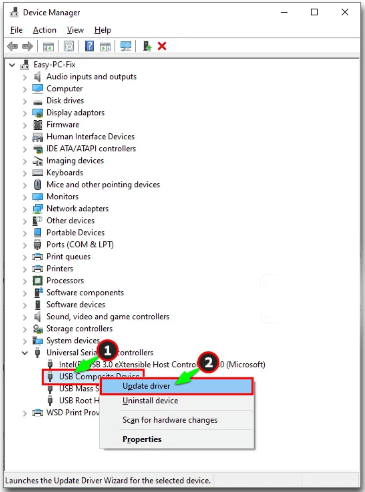

![[CORREGIDO] ¿Cómo arreglar el cambio de avatar de Discord demasiado rápido? [CORREGIDO] ¿Cómo arreglar el cambio de avatar de Discord demasiado rápido?](https://luckytemplates.com/resources1/images2/image-5996-0408150905803.png)
![Solucione el error ESRV_SVC_QUEENCREEK en Windows 10/11 [3 CORRECCIONES] Solucione el error ESRV_SVC_QUEENCREEK en Windows 10/11 [3 CORRECCIONES]](https://luckytemplates.com/resources1/images2/image-4622-0408151111887.png)
![[Mejores soluciones] Arreglar DS4Windows que no detecta el controlador en Windows 10 [Mejores soluciones] Arreglar DS4Windows que no detecta el controlador en Windows 10](https://luckytemplates.com/resources1/images2/image-6563-0408150826477.png)
![[CORREGIDO] Errores de Rise of the Tomb Raider, fallas, caída de FPS, NTDLL, error al iniciar y más [CORREGIDO] Errores de Rise of the Tomb Raider, fallas, caída de FPS, NTDLL, error al iniciar y más](https://luckytemplates.com/resources1/images2/image-3592-0408150419243.png)


![[Solucionado] El controlador WudfRd no pudo cargar el error 219 en Windows 10 [Solucionado] El controlador WudfRd no pudo cargar el error 219 en Windows 10](https://luckytemplates.com/resources1/images2/image-6470-0408150512313.jpg)
![Error de instalación detenida en Xbox One [11 formas principales] Error de instalación detenida en Xbox One [11 formas principales]](https://luckytemplates.com/resources1/images2/image-2928-0408150734552.png)